Guide pour Tenorshare iCareFone
Guide pour Win
Essayez iCareFone maintenant
Essayez iCareFone maintenant
iCareFone vous permet de créer une clé USB virtuelle sur votre appareil. Vous pouvez importer des fichiers du PC vers ce lecteur USB virtuel. Avec iCareFone, vous pouvez créer de nouveaux dossiers, supprimer, importer ou exporter des fichiers/dossiers dans ce lecteur USB virtuel.
Remarque : Pour activer le lecteur USB virtuel, vous devez vous assurer qu'il reste suffisamment d'espace sur votre appareil. iCareFone affichera également l'espace disponible de votre appareil.
Créer des dossiers
Vous pouvez créer de nouveaux dossiers dans le lecteur USB virtuel, puis importer des fichiers à votre guise dans ces dossiers. Pour créer des dossiers, faites un clic droit ou choisissez "Nouveau dossier" dans sa liste supérieure. iCareFone vous aide à renommer les dossiers.

Importer des fichiers
Pour importer des fichiers, cliquez sur « Importer » dans le menu supérieur, puis sélectionnez les fichiers que vous devez importer. Attendez quelques secondes jusqu'à ce que le transfert se termine.

Exporter des fichiers
Pour exporter des fichiers depuis la clé USB virtuelle, cochez les fichiers ou dossiers que vous souhaitez exporter. Cliquez sur "Exporter" puis choisissez un emplacement pour enregistrer ces fichiers.

Supprimer les fichiers
Vous pouvez facilement supprimer les fichiers ou dossiers via iCareFone. Sélectionnez les fichiers ou dossiers indésirables, puis cliquez simplement sur "Supprimer". Les fichiers seront supprimés en quelques secondes.

Sélectionnez "Mes applications" dans le menu de gauche. Cette page répertorie toutes les applications installées sur votre smartphone. En sélectionnant ces applications et en sélectionnant Désinstaller, vous pouvez les supprimer (ou sélectionner l'icône de la corbeille si vous souhaitez uniquement supprimer une application.)
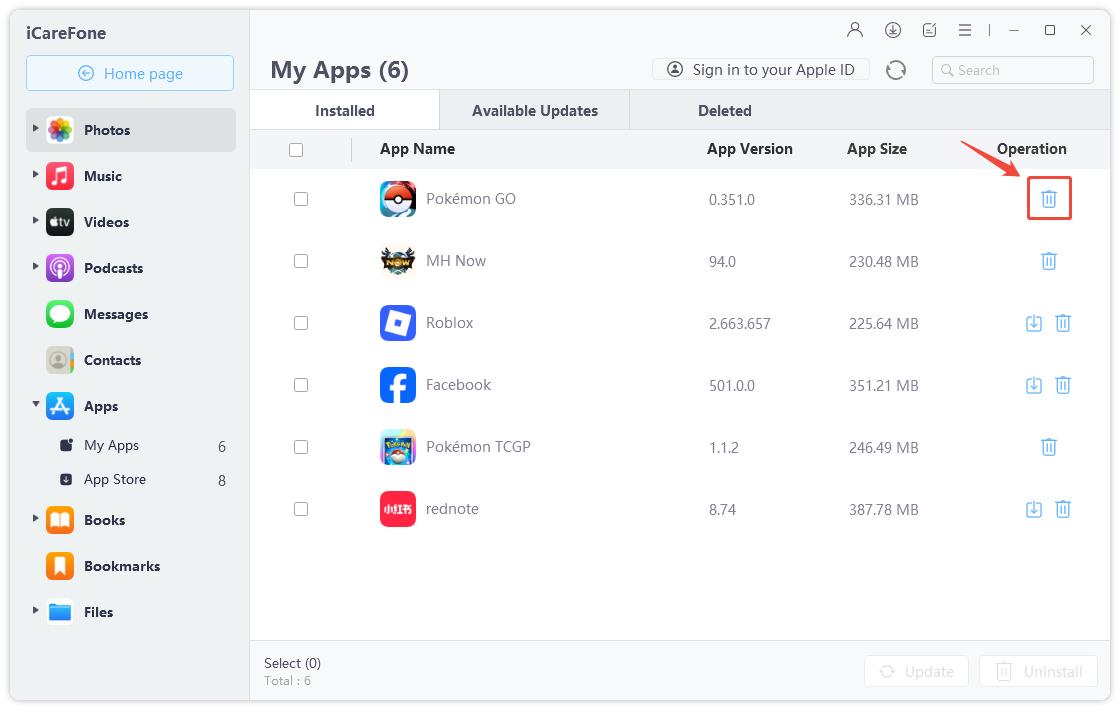
Pour afficher les mises à jour les plus récentes des applications, vous pouvez simplement choisir "Disponibles".
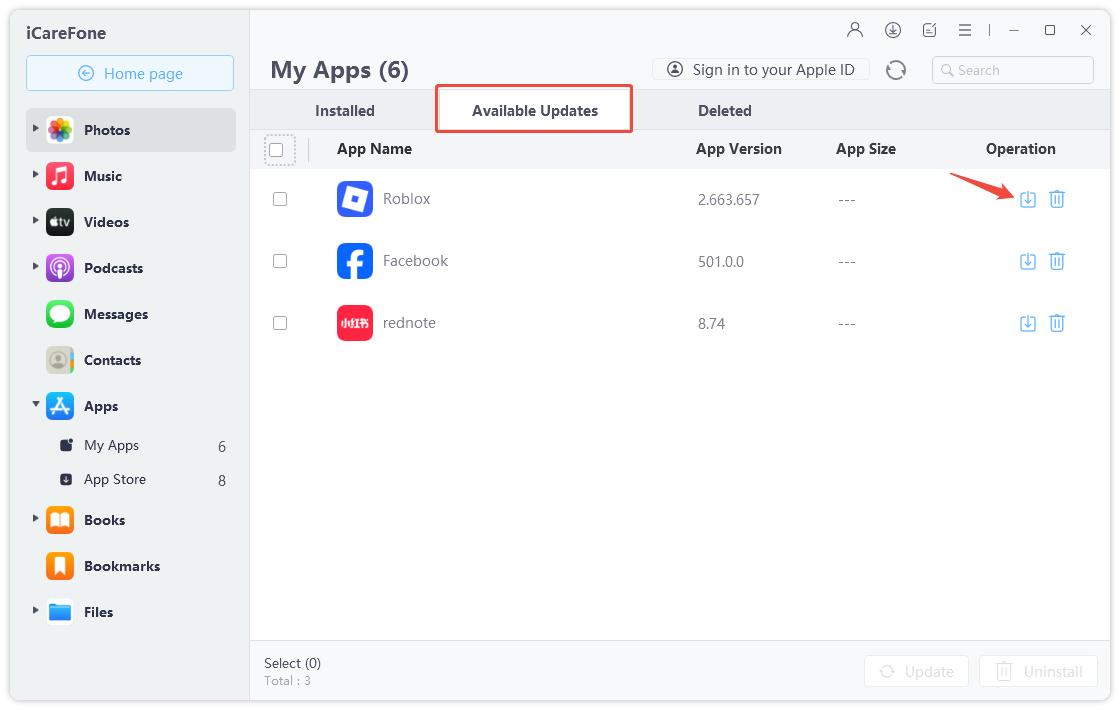
Pour rechercher des applications, accédez à la page de téléchargement d'applications. Entrez ensuite le nom de l'application.
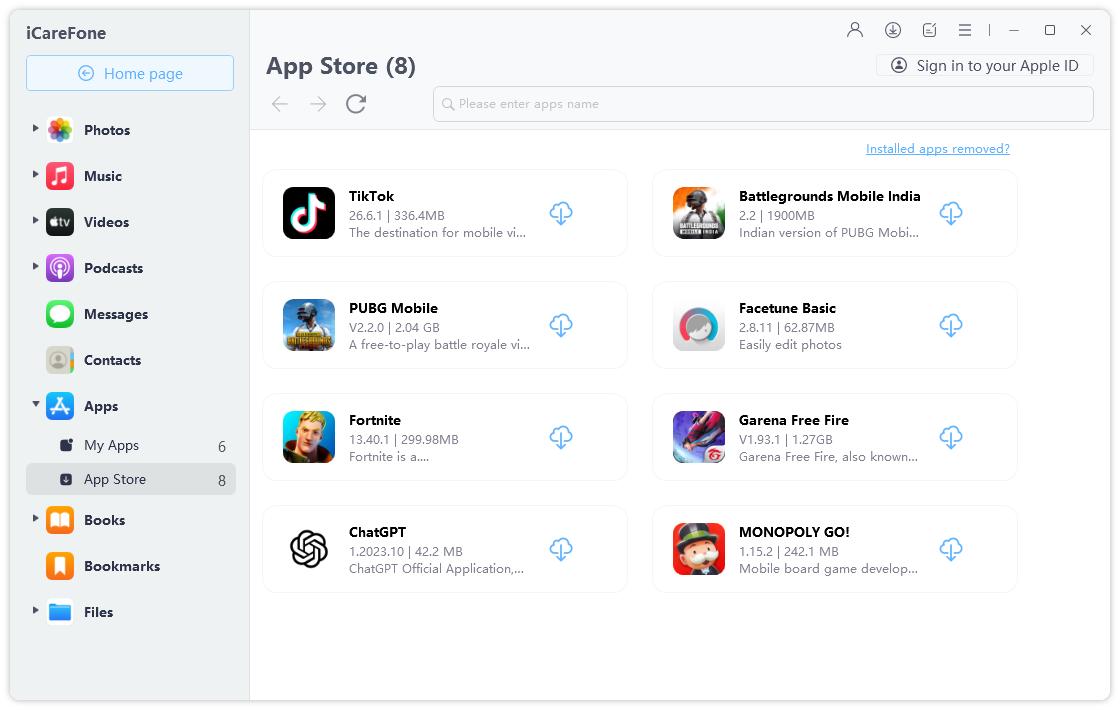
Important : Seules les applications gratuites sont disponibles pour la recherche et le téléchargement dans iCareFone.
Cliquez sur l'icône d'installation pour télécharger et installer l'application. Une fois terminé, ouvrez votre appareil et vous verrez l'application sur l'écran d'accueil de votre appareil.

Vous voulez installer une application qui est interdite sur l'App Store iOS mais vous ne savez pas comment ? Ne vous inquiétez pas, iCareFone est la meilleure option pour vous pour compléter cela ! Vous pouvez accéder aux applications supprimées bien connues avec iCareFone.
Cliquez sur "Téléchargements d'applications" dans le menu de gauche. Vous verrez certaines applications interdites dans la section "Recommandé". Toutes ces applications ont été supprimées ou bannies de l'App Store iOS et vous ne pourrez pas les trouver dans l'App Store.
Cliquez simplement sur l'icône de téléchargement pour télécharger et installer l'application sur votre appareil.
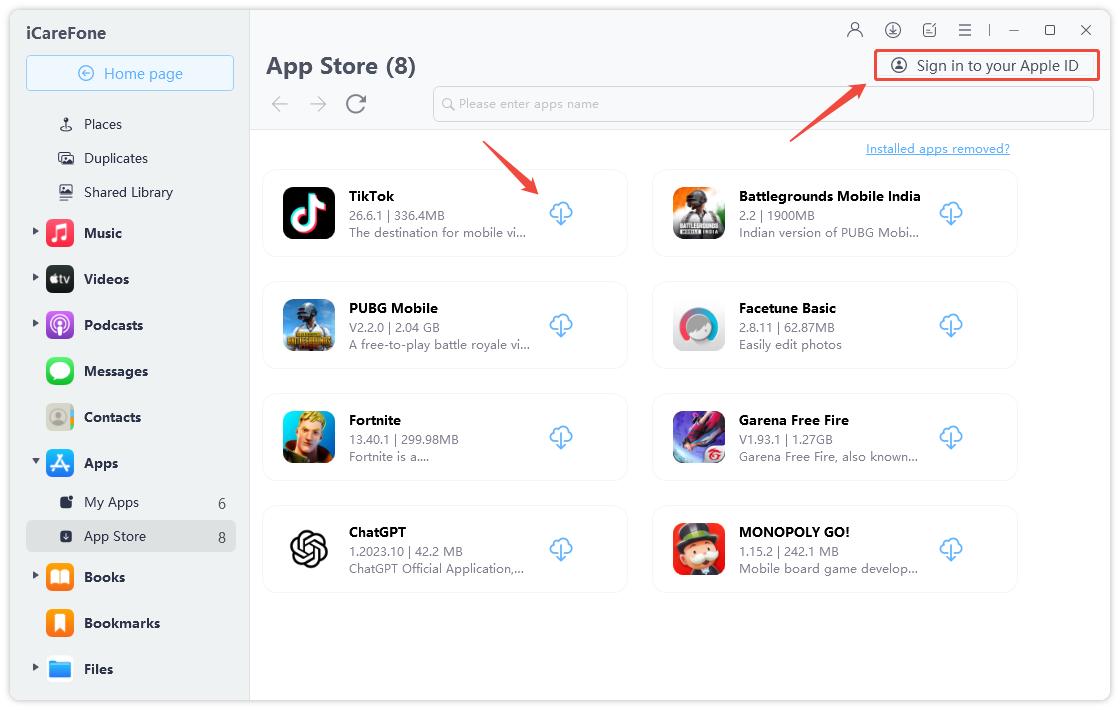
Conseil:Si toutes ces applications recommandées ne sont pas votre choix, veuillez nous faire part de vos commentaires et nous fournirons plus d'applications dans les prochaines mises à jour! Cliquez sur "Les applications installées ont été supprimées de l'App Store ?" en bas et entrez le nom des applications.
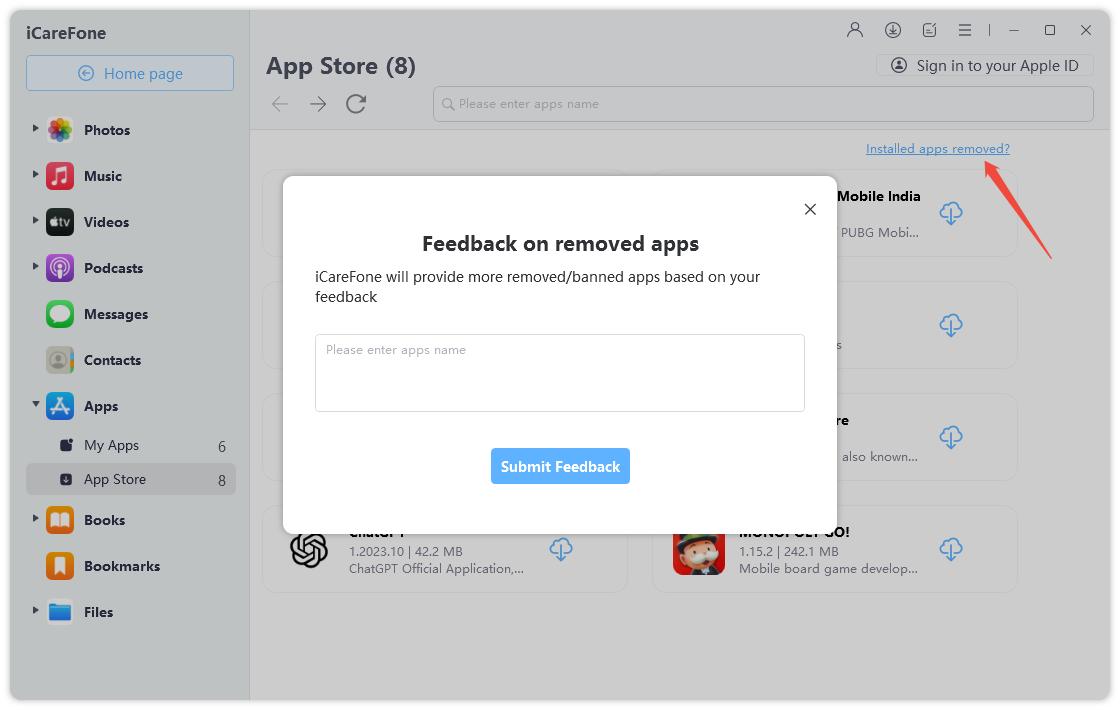
Allez dans Gestion de Fichiers > Livres pour ajouter, exporter et supprimer vos livres PDF ou ePUB.

Avec le bouton « Importer », vous pouvez créer un nouveau signet ou un nouveau dossier sur PC.

Pour copier des favoris sur votre ordinateur, utilisez simplement le bouton "Exporter".
Faites un clic droit sur le dossier, vous pouvez supprimer les dossiers existants.
Faites un clic droit sur les signets, vous pouvez supprimer, modifier, déplacer vers autres dossiers et ouvrir la page.

Cette page est-elle utile ?
Besoin d'aide ?
Contactez notre équipe d'assistance, et nous vous répondrons dans un délai de 24 heures les jours ouvrables.
Nous contacter